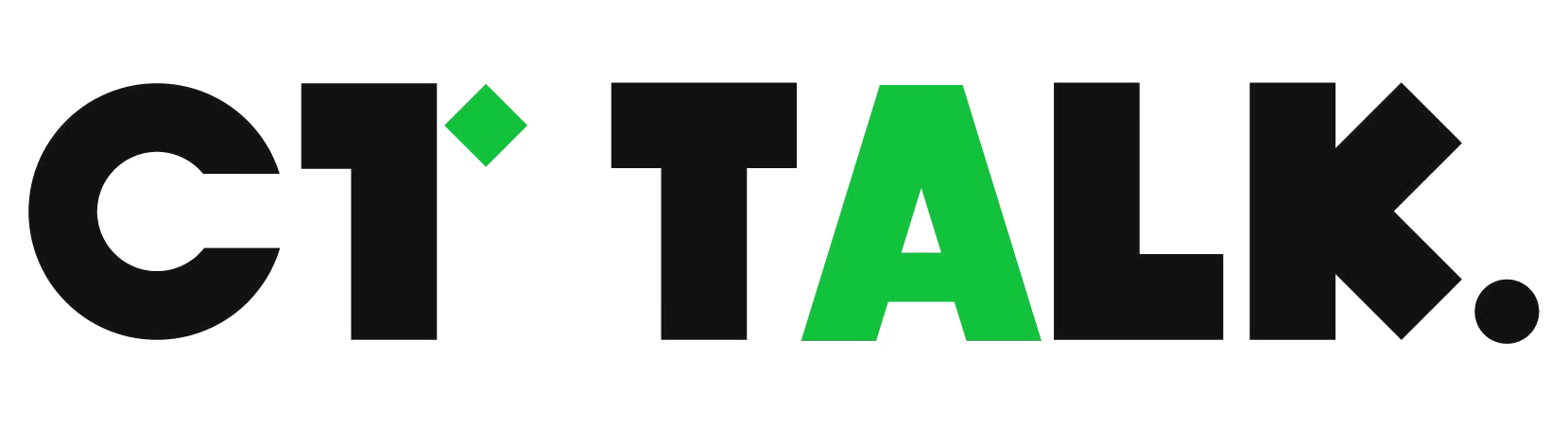【牧云】牧云(CloudWalker)主机安全管理平台升级以及探针升级
管理端升级
升级前准备
准备:两个版本的安装包
升级前检查项:
1.确认容器状态正常。
2.确认有超级用户权限;root权限或者sudo权限。
3.确认umask值为0022。
4.CPU/内存/磁盘使用率。
5.是否打过patch,解决的什么问题,新版本是否已经解决?
升级过程
1.上传新版本牧云安装包;
cloudwalker-cw-s10-20-12-101-r4-149def1150181bfe9e3f5654860ff670.bin
2.进入安装路径停止牧云服务,
systemctl stop minion
cd /data/cloudwalker && ./minion compose down
3.备份牧云安装路径和数据
cp -arf /data/cloudwalker /data/cloudwalker-20.09.001-bak
4.将新版本安装包移动至牧云安装目录 /data/cloudwalker ,安装包赋予可执行权限
chmod +x cloudwalker-cw-s10-*.bin
5.软件升级
./cloudwalker-cw-s10-*.bin
6.启动minion
systemctl start minion
7.升级完成登录管理页面
8.管理界面升级探针版本,先选择部分探针进行升级,确认升级正常后再批量升级
9.升级完成。
升级后检查项
检查项
1.各模块策略配置是否正常
2.探针是否全部更新?
3.新版本中是否修复过之前打的patch修复的问题?
4.Syslog配置,接受是否正常
5.Smtp是否正常发送邮件
6.告警白名单是否正常
7.访问管理界面端口
8.api-token调用是否正常
升级失败后回滚操作
1.停止所有服务;
systemctl stop minion
cd /data/cloudwalker && ./minion compose down
2.删除升级失败的数据,将备份文件恢复
3.进入安装路径,重新部署旧版本
4.确认各项服务正常;
5.回滚完成。
探针端升级
探针升级
- 管理平台升级成功后,登录管理界面升级探针版本。升级探针版本不建议大批量同时升级,建议保持在三分钟升级100个探针的频率。
- 如果开启替换bash功能,需要关掉以后进行探针升级。
- 管理平台升级完成后,打开浏览器访问 https://{server_ip}/。
- 访问“业务策略/探针状态”页面,选择要升级的探针点击“更新探针”按钮,进行探针升级操作。
- 观察探针版本变化,探针版本变化为欲升级版本,则升级成功。